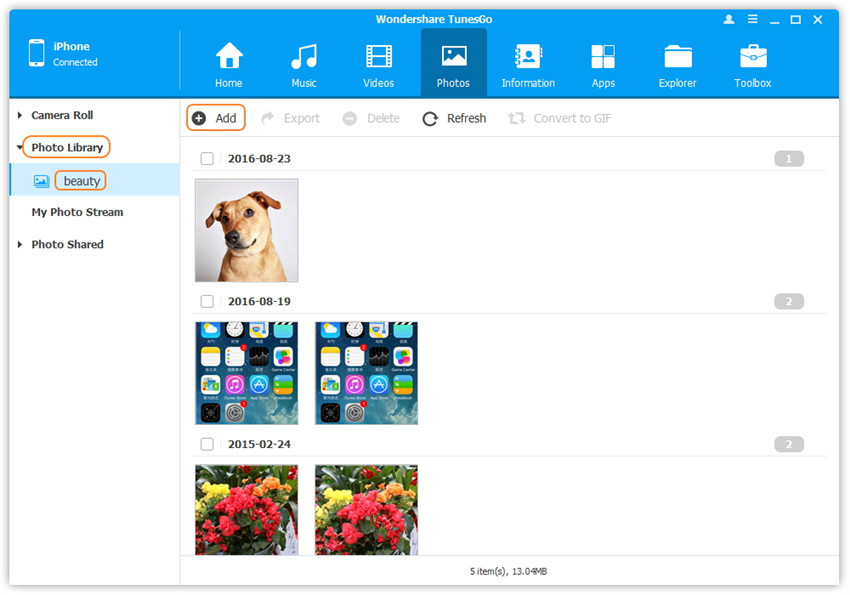Trasferire Foto Dal Computer a iPhone/iPad/iPod touch
Wondershare TunesGo consente di trasferire foto dal computer alla libreria di foto del tuo iPhone/iPad/iPod touch.
Fase 1. Avviare Wondershare TunesGo e collegare il tuo iPhone/iPad/iPod touch con il computer.

Metodo 1: Trasferimento di foto utilizzando i pulsanti
Fase 2. Consente di aggiungere le foto dal computer su iPhone/iPad/iPod touch.
Fare clic su icona Foto nella parte superiore dell'interfaccia principale, quindi selezionare l'opzione specifica libreria foto. Si prega di notare che il Rullino foto di Streaming foto e condivise non sono disponibili per aggiungere le foto.
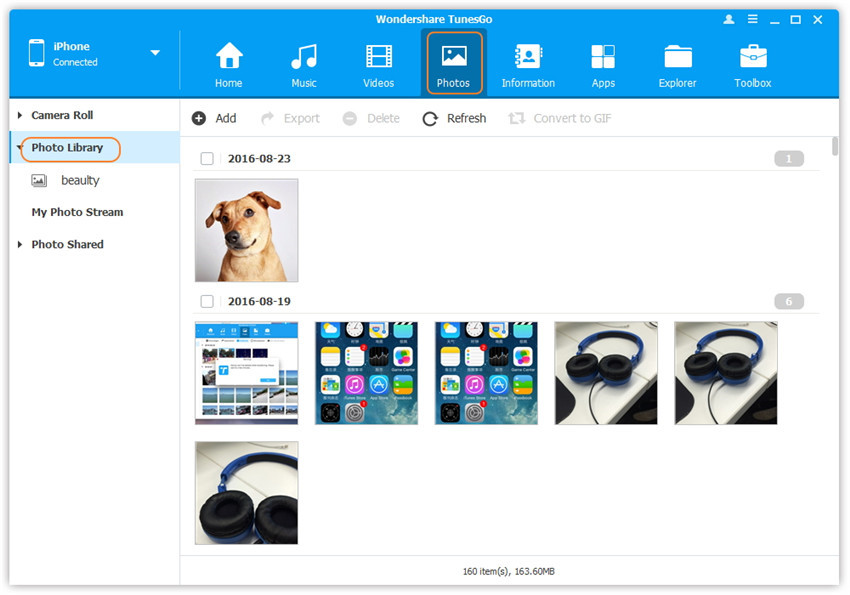
In seguito, fare clic su Aggiungi e quindi selezionare Aggiungi file o Aggiungi cartella per aggiungere le foto dal computer. Se si desidera soltanto selezionare alcune foto, quindi fare clic su Aggiungi file, quindi tenere premuto il tasto Maiusc o il tasto Ctrl per selezionare più foto; se si desidera il trasferimento di tutte le foto in una cartella, quindi fare clic su Aggiungi cartella. Dopo di che fare clic su Apri per importare le foto selezionate. Qui possiamo aggiungere solo le foto di iPhone facendo clic su Aggiungi file per esempio.
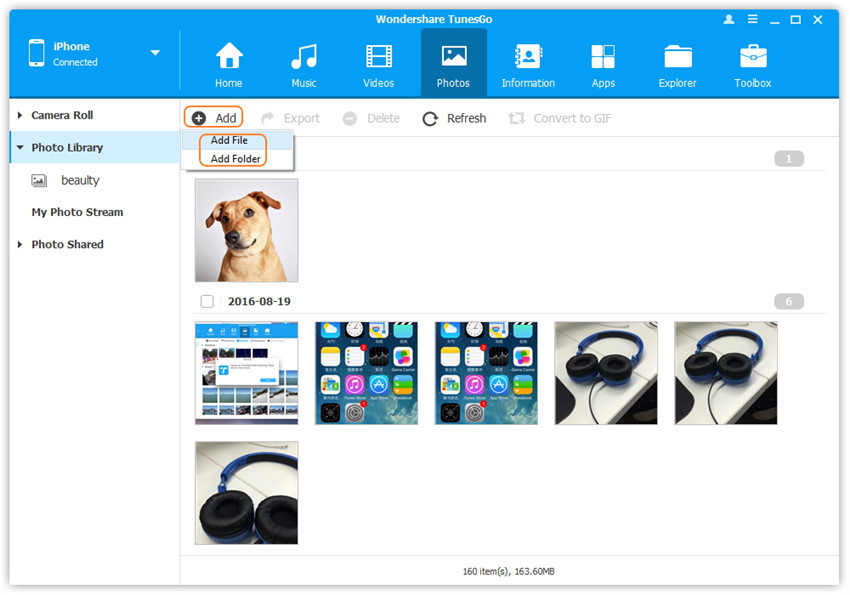
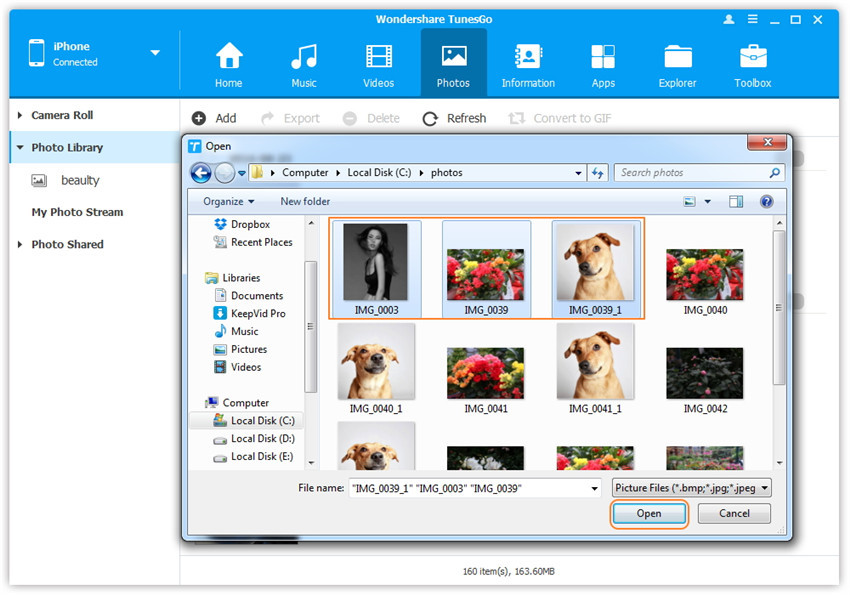
Metodo 2: Trasferimento di foto mediante la funzione Drag and Drop
Fase 2. Trovare le foto sul vostro PC/Mac.
Individuare e aprire la cartella delle foto sul vostro PC o Mac che include le fotografie che si desidera trasferire all iDevice.
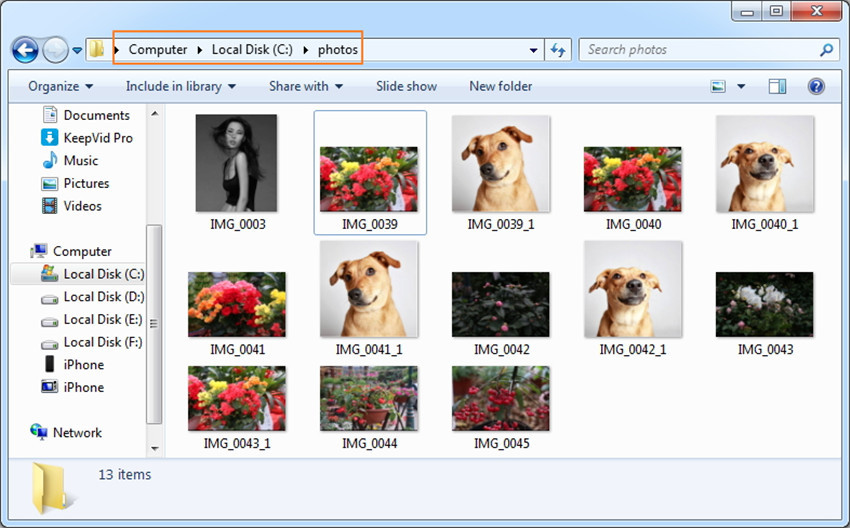
Fase 3. Esportare le foto da iPhone/iPad/iPod touch mediante la funzione Drag and Drop.
Fare clic su icona Foto sull'interfaccia principale di Wondershare TunesGo, quindi andare alla Libreria Foto finestra. Trascinare e rilasciare le foto selezionate dal PC o dal computer Mac al Photo Library finestra di Wondershare TunesGo.
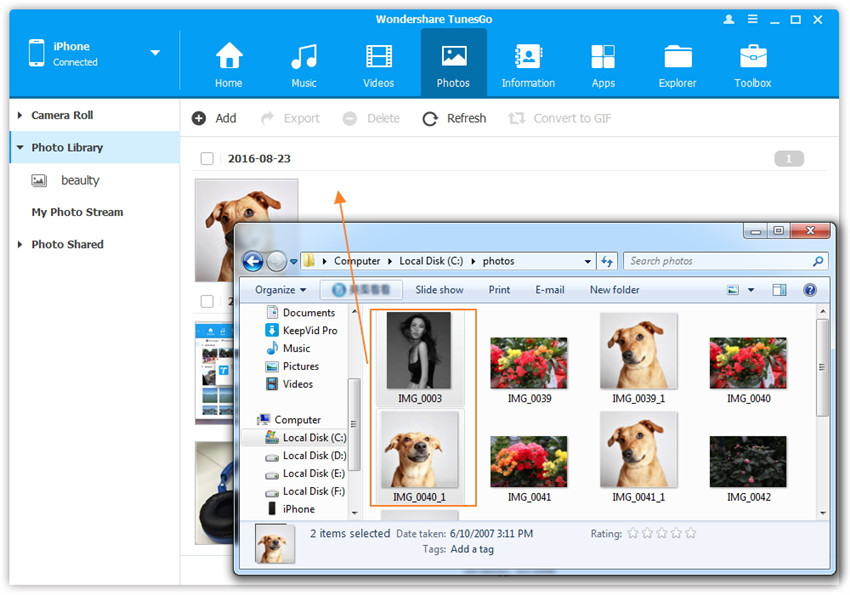
Nota: con i due metodi di cui sopra, è anche possibile selezionare per aggiungere le foto a un album di foto sotto Libreria foto.